Aktualisiert December 2025 : Beenden Sie diese Fehlermeldungen und beschleunigen Sie Ihr Computersystem mit unserem Optimierungstool. Laden Sie es über diesen Link hier herunter.
- Laden Sie das Reparaturprogramm hier herunter und installieren Sie es.
- Lassen Sie es Ihren Computer scannen.
- Das Tool wird dann Ihren Computer reparieren.
Die Übertragung von Daten von Ihrem alten Computer auf den neuen ist nicht so einfach. Während die Klonierungswerkzeuge die Daten übertragen, können sie das Benutzerprofil und die Domäneneinstellungen möglicherweise nicht sichern. Ein Benutzerprofil ist eines, in dem Windows Ihre Daten speichert, einschließlich Meine Dokumente, Meine Bilder und Meine Musik. Es ist auch der Ort, an dem alle Ihre persönlichen Einstellungen gespeichert sind. Im Falle von IT-Organisationen ist es unvermeidlich, mehrere Windows-Domänen in einem einzigen Active Directory zusammenzuführen, und während dies durch die Einrichtung einer neuen Domäne geschehen kann, gehen die Daten dennoch verloren.
Benutzerprofil in Domänenkonto migrieren
ForensIT User Profile Wizard Personal Edition, die kostenlos ist, hilft Ihnen bei der Migration Ihres aktuellen Benutzerprofils in Ihr neues Domänenkonto, so dass Sie alle Ihre vorhandenen Daten und Einstellungen beibehalten können. Dabei werden nicht nur Ihr Benutzerprofil, sondern auch die zugehörigen Domänendetails übertragen. Im Wesentlichen handelt es sich um ein Workstation-Migrationswerkzeug, das Ihren Computer automatisch mit einer Domäne verbindet und das ursprüngliche Benutzerprofil in die neue Domäne migriert, so dass Sie alle bereit sind, mit der Arbeit an der neuen Maschine zu beginnen.
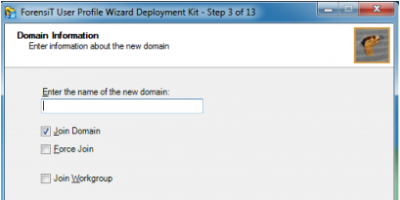
Um die Domain-Migration zu starten, muss man das User Profile Deployment Kit verwenden. Um zu beginnen, wähle Neue Konfigurationsdatei erstellen. Sobald dies geschehen ist, fordert das Programm Sie auf, die Domänendetails einzugeben, die Auswahl der Join Domain würde die Arbeitsstation bitten, der neuen Domäne beizutreten, und die Force Join-Option wird den Benutzerprofilassistenten anweisen, der neuen Domäne beizutreten, auch wenn sie bereits mit der Domäne verbunden ist. Darüber hinaus fragt Sie der Domänenadministrator nach den Domänen-Anmeldeinformationen, die natürlich verschlüsselt sind.
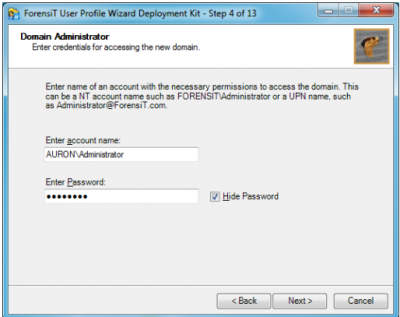
Im nächsten Schritt fragt der Benutzerprofil-Assistent nach dem Namen der Domain, von der wir migrieren. Geben Sie einfach den vorhandenen Domainnamen ein.
Im nächsten Schritt können Sie verschiedene Optionen für das aktuelle Benutzerkonto des Benutzers festlegen. Wenn Sie den Outlook Exchange-Server verwenden, vergessen Sie nicht, das Häkchen bei Update Outlook Exchange Settings zu setzen.
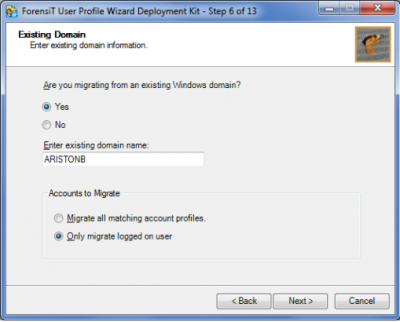
Nun fragt der Benutzerprofil-Assistent nach Einstellungen für die Migration über ein VPN. Bitte beachten Sie, dass alle oben genannten Vorgänge nur durch eine Registrierung als Administrator durchgeführt werden können, wenn Sie aus der Ferne migrieren, dass der Computer noch Administrator-Anmeldeinformationen verwenden muss. Wenn Sie ein Windows-Skript explizit ausführen möchten, können Sie dies tun, indem Sie den Pfad des Skripts angeben. Im nächsten Schritt informiert Sie das Deployment Kit darüber, dass es bereit ist, die Konfigurationsdateien zu schreiben, und durch Klicken auf Ja wird der Vorgang abgeschlossen.
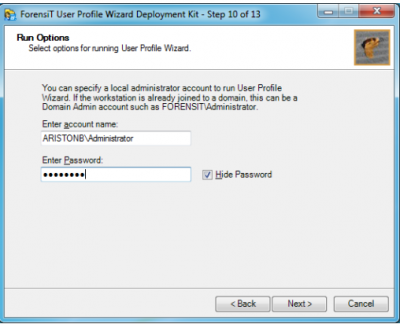
Kurz gesagt, hier sind alle Funktionen, die das Domain Migration Tool bietet
- Es hilft bei der Migration aller Informationen, einschließlich der Daten und Einstellungen unter Windows XP/Windows 7 und Windows 10.
- Das Programm verbindet Ihren Computer automatisch mit einer neuen Domäne.
- Erweitert die Unterstützung auf alle Active Directory und Samba-Domänen
- Migriert auch von der Domäne zur Arbeitsgruppe
- Enthält Unterstützung für Enterprise Strength Scripting.
- Push-Migrationen von Remote-Maschinen werden unterstützt.
.
Benutzerprofil-Assistent kostenloser Download
Wir empfehlen die Verwendung dieses Tools bei verschiedenen PC-Problemen.
Dieses Tool behebt häufige Computerfehler, schützt Sie vor Dateiverlust, Malware, Hardwareausfällen und optimiert Ihren PC für maximale Leistung. Beheben Sie PC-Probleme schnell und verhindern Sie, dass andere mit dieser Software arbeiten:
- Download dieses PC-Reparatur-Tool .
- Klicken Sie auf Scan starten, um Windows-Probleme zu finden, die PC-Probleme verursachen könnten.
- Klicken Sie auf Alle reparieren, um alle Probleme zu beheben.
Laden Sie die kostenlose User Profile Wizard Personal Edition zusammen mit dem User Guide von hier herunter. Einige von Ihnen möchten vielleicht auch einen Blick auf den Transwiz User Profile Transfer Wizard werfen.
EMPFOHLEN: Klicken Sie hier, um Windows-Fehler zu beheben und die Systemleistung zu optimieren
